Содержание
- 2. Создаем виртуальную машину
- 3. Настраиваю юзера
- 4. Выделяю виртуальной машине: 4ГБ ОЗУ 2 потока процессора
- 5. Создаю виртуальный жёсткий диск на 25ГБ
- 6. Готово!
- 7. Запускаем виртуальную машину Начинаем установку системы
- 8. Выбираем пункт “Install Ubuntu”
- 9. Выбираем “Use wired connection”
- 10. Настраиваем юзера
- 11. Ждём установки системы
- 12. После установки системы ее нужно настроить, я начинаю со смены темы
- 13. Меняю расположение панели
- 14. Меняю разрешение
- 15. Убираю пункт “Mouse Acceleration”
- 16. Добавляю русскую раскладку
- 18. Скачать презентацию
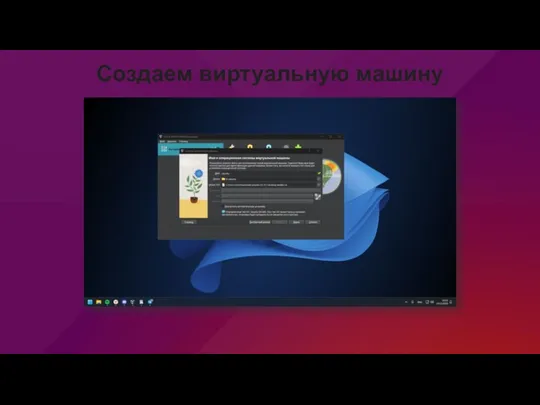
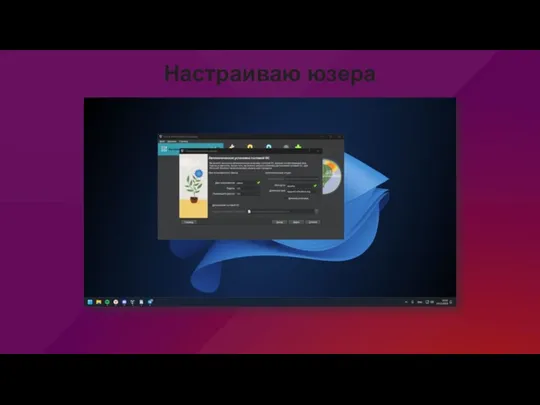
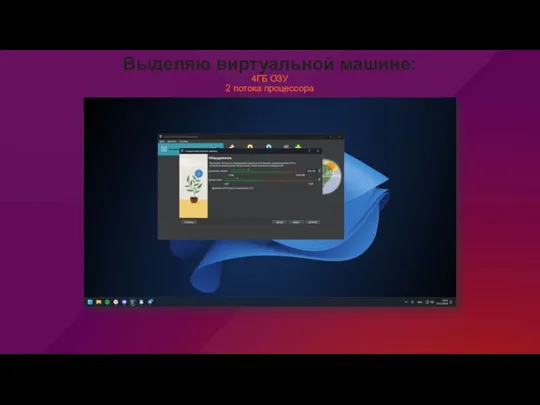

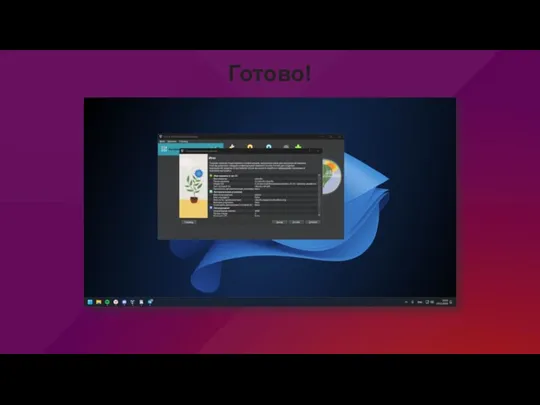
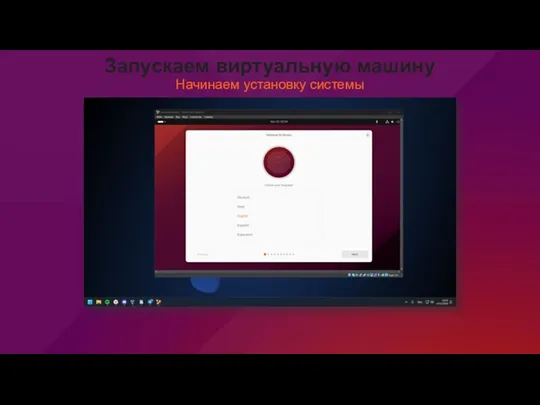
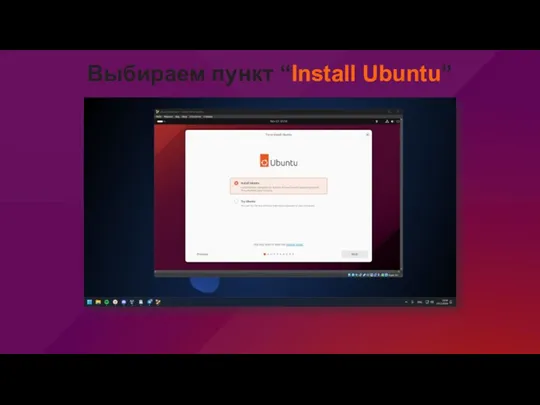
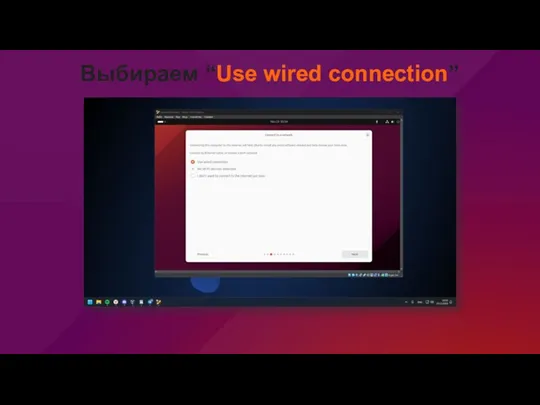
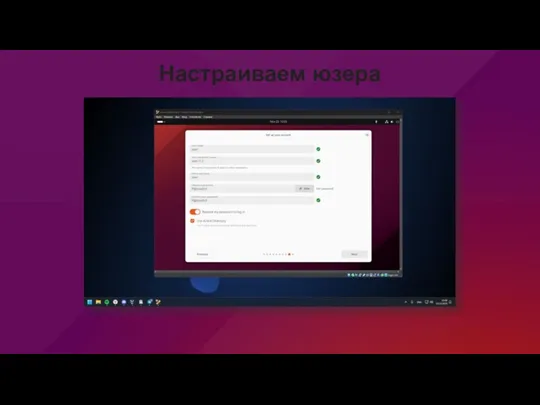

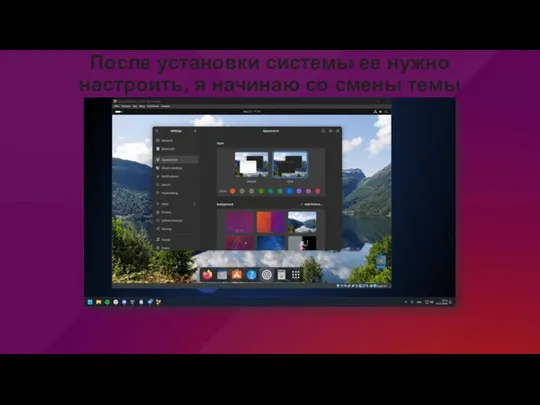
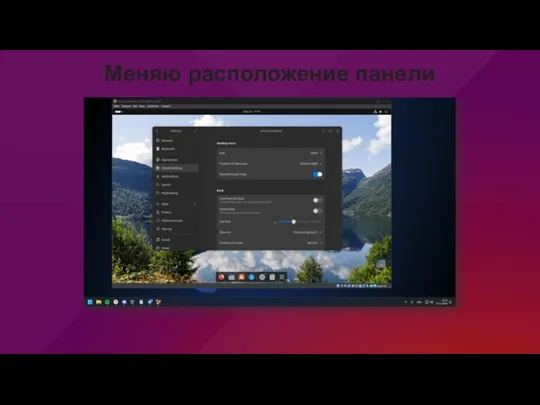



 ПР4_РОБОТ_Ветвление
ПР4_РОБОТ_Ветвление Устройство компьютера
Устройство компьютера CoDeSys - общий обзор
CoDeSys - общий обзор Переменные в Scratch
Переменные в Scratch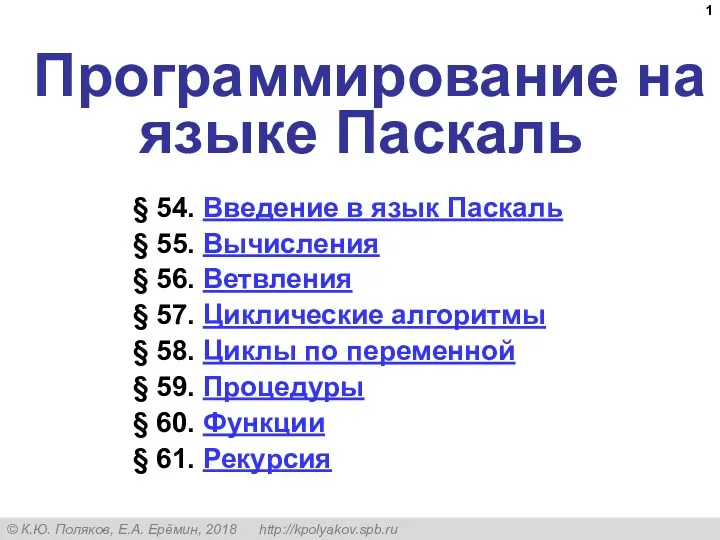 Программирование на языке Паскаль (§ 54 - § 61)
Программирование на языке Паскаль (§ 54 - § 61) Основи растрової графіки. Використання фото та кліпартів. Растрова анімація
Основи растрової графіки. Використання фото та кліпартів. Растрова анімація Как создавать запоминающиеся презентации
Как создавать запоминающиеся презентации Персональный компьютер
Персональный компьютер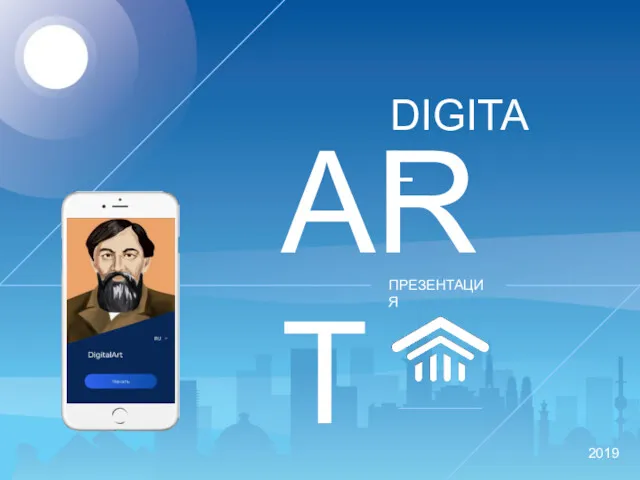 Внедрение новых технологий Digital Art. Государственная программа Цифровой Казахстан
Внедрение новых технологий Digital Art. Государственная программа Цифровой Казахстан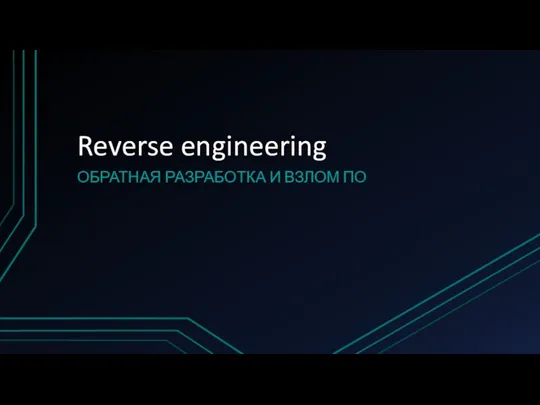 Reverse engineering. Обратная разработка и взлом ПО
Reverse engineering. Обратная разработка и взлом ПО Файловая система
Файловая система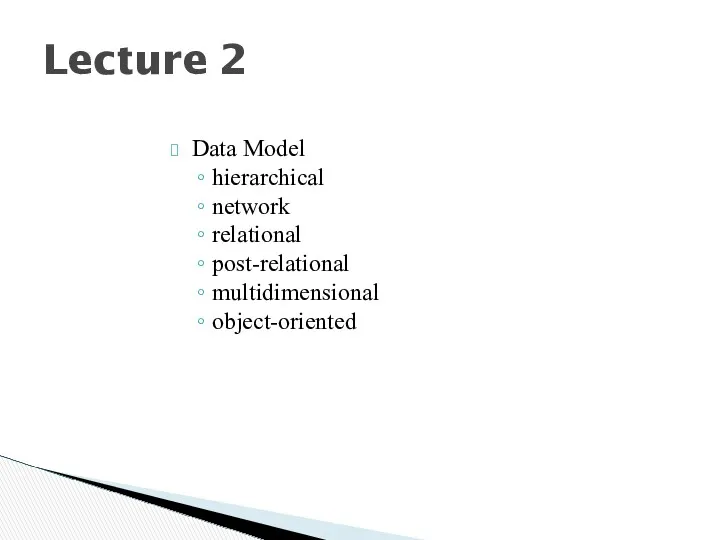 Data Model. Lecture 2
Data Model. Lecture 2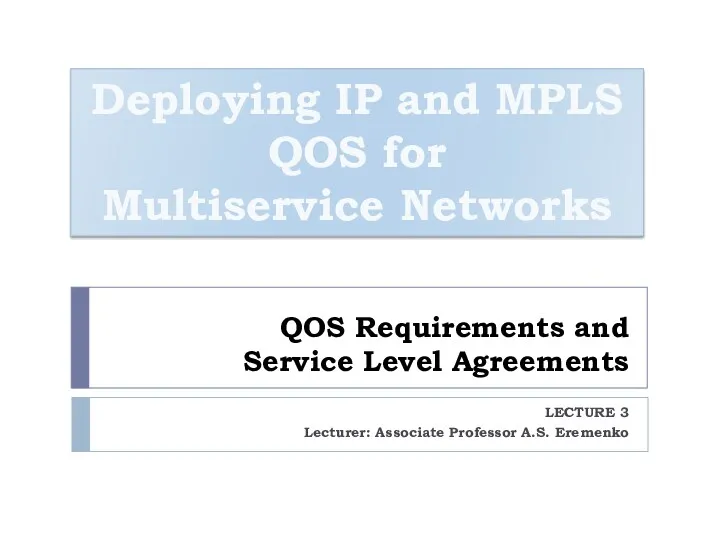 QOS Requirements and Service Level Agreements. VPN Hose and Pipe Models. Per Flow Sequence Preservation
QOS Requirements and Service Level Agreements. VPN Hose and Pipe Models. Per Flow Sequence Preservation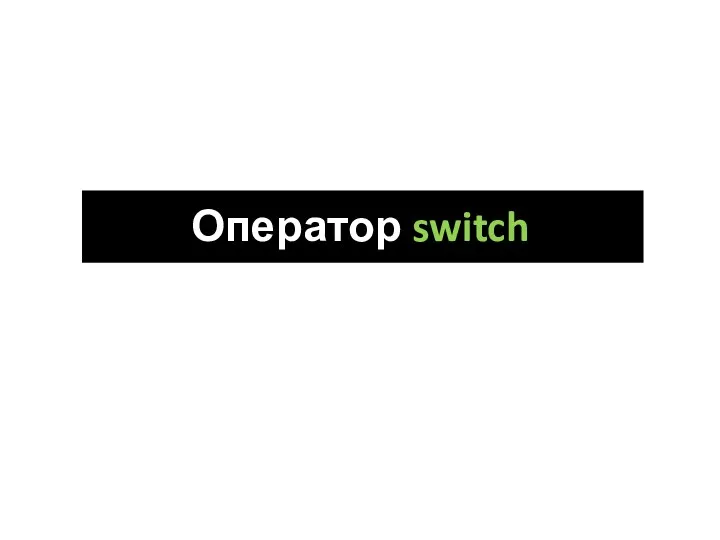 switch-case
switch-case Глава 5. Электронные таблицы. Фильтрация данных
Глава 5. Электронные таблицы. Фильтрация данных Алгоритм Forel. Выделение устойчивых таксонов
Алгоритм Forel. Выделение устойчивых таксонов Мастер-класс. Как прикрепить документы на сайт через Google-диск
Мастер-класс. Как прикрепить документы на сайт через Google-диск Основы работы с Docker
Основы работы с Docker Нормативное и правовое обеспечение дополнительного образования детей и молодежи
Нормативное и правовое обеспечение дополнительного образования детей и молодежи Описание структуры документа. XML Schema. (Лекция 3)
Описание структуры документа. XML Schema. (Лекция 3) Влияние компьютерных игр на общественное мнение о сексизме, расизме и сексуальных меньшинствах
Влияние компьютерных игр на общественное мнение о сексизме, расизме и сексуальных меньшинствах Базы данных. Основные понятия и определения
Базы данных. Основные понятия и определения Текстовые редакторы и текстовые процессоры
Текстовые редакторы и текстовые процессоры Проект технологического процесса изготовления детали крышка с применением аддитивных технологий
Проект технологического процесса изготовления детали крышка с применением аддитивных технологий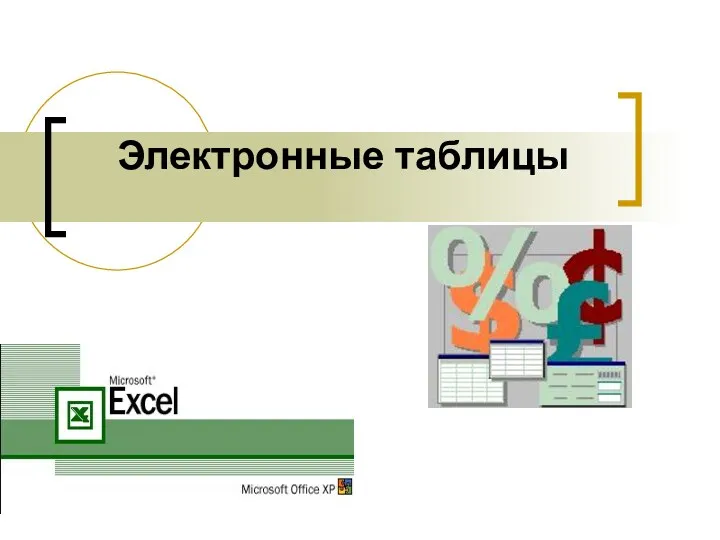 Электронные таблицы. Ошибки при вводе
Электронные таблицы. Ошибки при вводе Надежность информации. Основные определения
Надежность информации. Основные определения Мало известные программы
Мало известные программы Цепочка выполнения программы
Цепочка выполнения программы